Win7系统打开Excel文档提示以只读方式打开怎么解决
时间:2022-04-25 来源:咖咖下载
Win7系统打开Excel文档时总是会提示以只读方式打开文件,这是怎么回事呢?Win7系统打开文档总是以只读方式打开该怎么解决呢?下面请看具体解决方法。
解决方法:
1、右键点击Excel文件打开菜单,选择“属性”,如图所示;
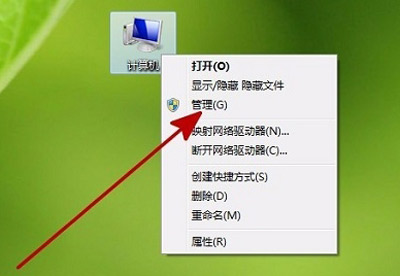
2、如果在下方的属性一栏中,“只读”是勾选状态的话就将其取消,点击确定即可;
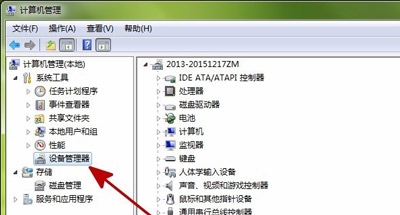
3、若文件本身没有问题的话,我们就只能从Excel上找问题了,随便打开一个Excel文件,点击上方的“工具”打开菜单,选择“选项”;
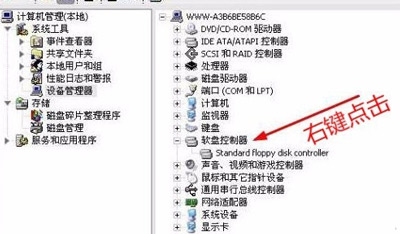
4、来到选项窗口后,切换到“安全性”选项,把“建议只读”前面的勾取消,然后点击确定即可。
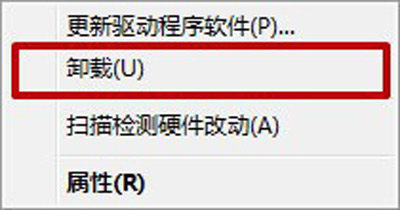
Win7系统相关问题解答:
Win7系统一直提示windows驱动器未就绪该怎么处理
Win7玩DNF地下城与勇士窗口总是未响应该怎么办
Win7系统开机提示错误代码0xC0000102该怎么办
相关内容
-
-
2022/04/25
Win7系统电脑当中C盘的pagefile.sys文件怎么移动到D盘当中? -
2022/04/25
Win7电脑宽带连接提示629错误代码怎么解决? -
2022/04/25
Win7系统浏览器农业银行网银K宝无法登录该怎么办
-
-
Win7系统打开Excel文档提示以只读方式打开怎么解决
Win7系统打开Excel文档时总是会提示以只读方式打开文件,这是怎么回事呢?Win7系统打开文档总是以只读方式打开该如何解决呢?下面请看具体解决方法。...
2022/04/25
-
Win7旗舰版打开过多Flash网页出现假死现象的办法
众所周知,win7旗舰版64位系统使用火狐浏览器访问网页时,会自动加载整个网页中所有Flash元素。但是也会碰到一些比较奇葩的问题,比如打开过多Flash网页时,常常遇到Flash假死、及...
2022/04/25
系统教程栏目
栏目热门教程
人气教程排行
站长推荐
热门系统下载
- 1 深度技术Ghost Win7 SP1 x64 v2021全新系统
- 2 电脑公司Ghost Win10 64位装机版 v2020.06
- 3 新萝卜家园Ghost Win7 SP1 x64 v2021全新系统
- 4 GHOST XP SP3 装机专业版 v2021最新版
- 5 雨林木风 Ghost Win7 SP1 x64 v2021全新系统
- 6 电脑公司 Ghost Win7 SP1 X64 V2021全新系统
- 7 雨林木风 Ghost Win7 SP1 x86 v2021全新系统
- 8 深度技术Ghost Win7 SP1 64位 v2021全新系统
- 9 番茄花园 Ghost Win7 SP1 X64 v2021全新系统
- 10 深度技术Ghost Win7 SP1 32位 v2021全新系统




